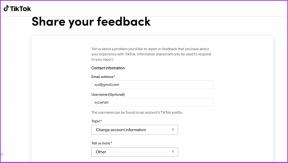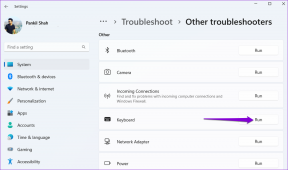Un ghid pentru editarea formularelor Google pe mobil și desktop
Miscellanea / / November 29, 2021
„Poți edita formulare Google?” Te deranjează această întrebare? Mulți oameni se întreabă dacă pot edita formularele pe care le-au creat după partajarea linkului formularului. În mod similar, utilizatorii care trimit un răspuns incorect în formular doresc să editeze formularul. Este posibil? Da. Este. Am abordat modul de editare a formularelor Google pe mobil și desktop în acest ghid.

Acest ghid acoperă perspectivele proprietarului formularului și ale utilizatorului, adică editați formularul după partajarea formularului cu utilizatorii și după trimiterea răspunsurilor la formular ca utilizator. De asemenea, veți afla cum să editați răspunsuri în Foi de calcul Google ca proprietar. Și cum să știi dacă un utilizator a editat răspunsurile formularului.
Să începem cu editarea formularelor Google din partea proprietarului, urmată de utilizator.
Cum să editați formularele Google odată create
Odată ce ați creat și partajat formularul dvs. Google cu alții, asta nu înseamnă că formularul este scris în piatră. Chiar dacă închideți fila browserului care conține formularul dvs., puteți edita oricând întrebările și răspunsurile. Noile întrebări și răspunsuri se vor reflecta în formularul dvs. pentru noii utilizatori automat și instantaneu.
Cum să editați formularele Google pe computer
Pentru a edita formularele existente pe un computer, accesați forms.google.com. Conectați-vă cu același cont Google pe care l-ați folosit pentru a crea formularul. Veți găsi toate formularele existente pe care le-ați creat. Faceți clic pe cel pe care doriți să îl editați.
Sfat pro: De asemenea, puteți deschide drive.google.com pentru a vizualiza formularele dvs.

Veți fi direcționat către formularul dvs. Google care conține întrebări și răspunsuri existente. Editați-l exact așa cum ați edita un formular nou. Adăugați sau eliminați întrebări/răspunsuri, întrebări de import, secțiuni etc., conform cerințelor.

Când editați formularul, întrebările și alte modificări vor apărea automat pentru noii utilizatori care completează formularul. Nu trebuie să creați sau să distribuiți un link nou. Link-ul de formular va rămâne același. Nu vă faceți griji pentru asta.
Cum să editați formularele Google pe Android, iPhone și iPad
Dacă deschizi forms.google.com de pe un mobil se va crea un formular nou. Deci, cum se editează formularele vechi pe mobil? Răspunsul este simplu. Luați ajutorul aplicației Google Drive. Toate formularele dvs. sunt salvate în Google Drive.
Deschideți aplicația Google Drive pe dispozitivul dvs. mobil și atingeți formularul pe care doriți să îl editați. Formularul se va deschide în browserul dvs. mobil. Editați-l ca pe o formă obișnuită. Verificați ghidul nostru cum să creați și să editați formulare Google pe mobil. Orice modificări pe care le faceți formularului vor apărea imediat pe formularul dvs. live, fără a modifica adresa URL. Utilizatorii care au vechiul URL al formularului vor vedea noile modificări în formular.

De asemenea, pe Guiding Tech
Cum să editați răspunsurile la formulare Google în Foi de calcul
Odată ce un utilizator trimite formularul, creatorul formularului poate face modificări răspunsului său din foaia de calcul. Pentru aceasta, deschideți foaia Google care conține răspunsurile sau răspunsurile. Veți găsi foaia care conține răspunsurile în Google Drive. Editați-le după nevoie.
Bacsis: Știai că poți primiți răspunsuri la formular în e-mailul dvs? Descoperi cum să trimiteți răspunsuri Google Form la mai multe e-mailuri.
Ca alternativă, deschideți formularul pentru a-l edita, așa cum se arată mai sus, pentru mobil și desktop. Veți găsi fila Răspunsuri în partea de sus. Faceți clic sau atingeți pe asta. Aici veți vedea un rezumat și răspunsuri individuale. Dacă accesați secțiunea Individual, veți găsi răspunsuri. Dar nu le poți edita.

Trebuie să faceți clic pe pictograma Foi de calcul Google din partea de sus pentru a deschide foaia de calcul conectată care conține răspunsuri. Faceți dublu clic pe orice valoare din foaia Google pentru a o edita.

Notă: Orice modificări pe care le aduceți la valorile foii de calcul nu se vor reflecta în răspunsurile individuale din formularul dvs. Google. Aceasta este o caracteristică excelentă pentru a verifica răspunsul real al utilizatorului. Desigur, poți și tu vedeți istoricul editărilor în Foi de calcul Google. Pentru aceasta, faceți clic dreapta pe celulă și alegeți Afișează istoricul editării.
Cum să permiteți utilizatorilor să editeze răspunsurile la formular după trimitere
Pentru a permite utilizatorilor să își editeze răspunsurile după trimiterea formularului, deschideți formularul Google. Faceți clic pe pictograma Setări din partea de sus.

Sub fila General din Setări, activați caseta de lângă Editați după trimitere.

Cum să editați răspunsul la formularul Google după trimiterea formularului
În calitate de utilizator care a trimis formularul, vă puteți modifica răspunsurile după trimitere. Cu toate acestea, acest lucru este posibil numai dacă proprietarul formularului a permis editarea funcției de răspunsuri așa cum s-a menționat mai sus.
Notă: Proprietarul formularului va putea vedea toate editările sau răspunsurile anterioare.
Dacă editarea răspunsurilor este permisă, iată două metode pentru a vă edita răspunsurile.
De asemenea, pe Guiding Tech
Metoda 1: Folosiți linkul Editare răspuns la sfârșitul formularului
După ce ați trimis formularul, veți vedea linkul Editați răspunsul la sfârșitul paginii de mulțumire. Faceți clic pe acesta pentru a vă edita formularul. Răspunsurile tale existente vor apărea automat în formular. Introduceți sau alegeți un alt răspuns. Noile răspunsuri vor înlocui instantaneu răspunsurile existente.

Notă: Dacă creatorul nu permite editarea răspunsurilor, nu veți vedea linkul Editați răspunsul. Nu există o modalitate ușoară de a edita astfel de formulare.
Metoda 2: Verificați istoricul
În cazul în care ați închis fila browser care conține linkul Editați răspunsul, ar trebui să verificați istoricul browserului. Faceți clic pe adresa URL care conține cuvântul Editare. Veți fi direcționat la pagina de mulțumire sau la pagina de final a formularului. Aici veți vedea linkul Editați răspunsul. Faceți clic pe acesta și editați răspunsurile.

Cum să știți dacă cineva a editat răspunsurile
Când orice utilizator își modifică răspunsul în formular, acesta se va reflecta în foaia de calcul. Veți vedea o pictogramă minusculă care indică faptul că utilizatorul a schimbat răspunsul după ce l-a trimis o dată.

Faceți clic dreapta pe celulă și alegeți Vizualizare istoric de editare pentru a vedea modificările.

Sfat pro: Descoperi cum să limitați răspunsurile în Formulare Google.
De asemenea, pe Guiding Tech
Se întâmplă greșeli
După cum știm, este în regulă să faci greșeli, fie în viață, fie pentru alte lucruri. Cu toate acestea, uneori, trebuie să fii atent. De exemplu, dacă proprietarul formularului nu permite editarea răspunsurilor, sunteți blocat cu răspunsurile trimise. Fiți atenți când trimiteți răspunsuri în Formulare Google.
Urmatorul: Cui nu-i plac sfaturile și trucurile? Consultați 10 sfaturi pentru a utiliza Formularele Google într-un mod eficient din următorul link.